简单宝塔面板搭建网站
一:首先购买一台云服务器
以百度云为例
踩坑经过:
购买之后默认为CentOS8版本系统,直接就进行了各种安装配置,到后面发现一直无法安装上Apache,后来才发现2020年12月8日,CentOS发布公告称CentOS Linux系列将不再更新维护,CentOS 8生命周期将于2021年12月31日终止,所以后面进行了重装系统为CentOS7,进行相关的配置,当然过程中还遇到一些其他的问题,我们后面慢慢讲
一:购买服务器之后,通过远程连接,进行宝塔控制面板的安装
建议系统重装为CentOS7
进入宝塔官网找到对应系统安装命令:安装命令获取地址
yum install -y wget && wget -O install.sh https://download.bt.cn/install/install_6.0.sh && sh install.sh ed8484bec
安装好之后会有相关信息注意保存

使用外网地址进行访问出现的无法访问的问题:
解决办法:进入云服务器的控制,在防护墙那里开放对应的tcp端口
例如外网地址为:https://110.76.234.110:37258/3125asdf,则端口为37258,在控制台将该端口开放即可访问
二:使用username和password登录进控制面板
首次登录进去的时候会提醒安装服务架构

一般选择LNMP,选择编译安装,但是我这里选择的LAMP进行的安装(这个根据自己的需求来即可
,选择合适的版本合适的架构)
然后就是等待安装完成就可以了,一般会持续半小时到1个小时,根据你服务器的性能决定
三:服务器新建站点
等待所有的任务都完成以后,所有的环境就搭建好了,接下来就可以建立网站了
宝塔面板新建一个网站,点击下图中绿色的按钮新建一个站点
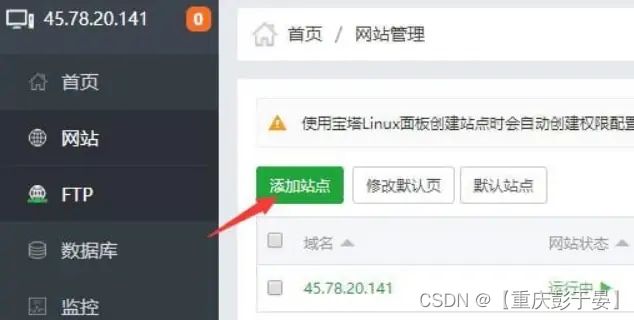
这里我们需要输入自己的网站域名,把带www和不带www的域名全部填写上,比如v1tx.com 和 www.v1tx.com,该步骤就是绑定域名
然后FTP和数据库最好都创建,将这些信息都记录下来,以后我们都需要用到的

所有设置完毕之后我们点击提交,网站即创建完毕(这里指服务器为网站准备出空间,类似开一个虚拟主机,只不过我们对此有控制权)
四:域名解析到站点
此时添加添加了站点还是无法访问,需要将域名解析到站点
我们先在后台管理中找到自己的域名,点击解析,然后添加解析
这里需要添加2个解析到服务器的ip地址
一个是 www 记录,这里设置www通用的,比如 www.v1tx.com

还有就是 @ 记录,这个是设置根域名,比如说v1tx就是 v1tx.com,虽然说有时候用不到,最好还是设置一下,毕竟还是有很多人直接输入域名不输入www的

设置好解析以后,需要等待2分钟(其他的域名商可能会有延迟几个小时都有可能的,最好提前解析)
然后访问网页看到一个创建成功的页面,就证明解析已经好了,可以进行下一步
域名没有备案也是可以访问成功的

但是如果域名正在备案中是无法访问的

等待域名备案过审即可
五:配置ftp,上传文件
踩坑:尝试使用Xftp链接,但是一直提示无法连接,也尝试了网上的一些方式,修改配置文件、开放端口、尝试主动被动连接,重启、重新创建账号等等,但都无法连接
解决方法:确实是防火墙端口开放的原因

在宝塔面板里这些端口确实也都开放了,但是还是无法访问,要去对应云服务器控制台去开放对应的端口即可。
当然遇到的问题也都五花八门,需要具体问题具体分析,找到解决方法
参考:https://www.v1tx.com/post/bt-panel-create-website/
